everyone权限设置教你everyone权限如何设置
everyone权限如何设置?很多朋友在电脑中删除或复制文件时,都会碰到系统提示权限不够需要everyone权限的情况。everyone是windows 7系统针对电脑每个用户的权限,我们在打开某些应用软件程序时,有时候会提醒需要everyone权限,如果我们的系统是有everyone权限的话,就可以避免出现该提示
everyone权限如何设置?很多朋友在电脑中删除或复制文件时,都会碰到系统提示权限不够需要everyone权限的情况。everyone是windows 7系统针对电脑每个用户的权限,我们在打开某些应用软件程序时,有时候会提醒需要everyone权限,如果我们的系统是有everyone权限的话,就可以避免出现该提示。下面小编教你everyone权限如何设置吧。
everyone权限如何设置:
以e盘为例。打开“计算机”,并点击“e盘”右击“属性”。

在“窗口”页面中,将界面切换到“安全”选项,点击下方的“编辑”选项。

在“权限”的选项中,并点击“添加”选项。#f#

弹出用户和组窗口点击 “高级”选项。

按序依次点击展开“立即查找”—“everyone”选项,完成后,点击确定。

当看到“e盘权限”页面中的“组或用户中”新增了“everyone”这个用户,选择“everyone”并在“完全控制”前面打钩,设置完成后,按下“确定”即可。
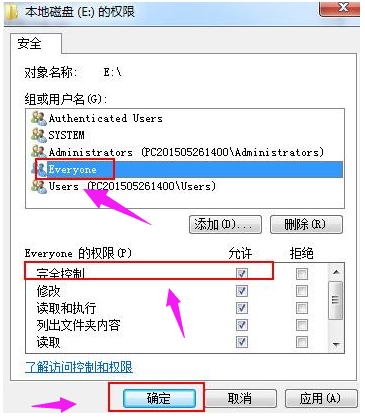
以上就是everyone权限如何设置的介绍了,有需要的用户,可参照以上的方法进行操作。
声明:本文内容来源自网络,文字、图片等素材版权属于原作者,平台转载素材出于传递更多信息,文章内容仅供参考与学习,切勿作为商业目的使用。如果侵害了您的合法权益,请您及时与我们联系,我们会在第一时间进行处理!我们尊重版权,也致力于保护版权,站搜网感谢您的分享!






